

作者:Adela D. Louie, 最近更新:May 15, 2024
您是否正在尋求提高影片內容的品質?如果您有成為主播的雄心或只是希望個性化您的螢幕共享,請集成 使用臉部攝影機進行螢幕錄製 將顯著增強您的項目。這種動態組合使您能夠同時捕捉螢幕和反應,為觀眾提供更迷人的互動體驗。
這篇文章將幫助您找到最有效和最好的 附 Facecam 的螢幕錄影機 創作吸引觀眾並著迷的高品質電影。無論您在選擇合適的軟體還是改進設定方面需要幫助,我們都會提供廣泛的指南來幫助您充滿信心地踏上您的道路。
第 1 部分:PC 上帶 Facecam 的最佳螢幕錄影機 [Windows 和 Mac]第 2 部分. 帶 Facecam 的螢幕錄影機的基本列表第 3 部分:有 Facecam 的螢幕錄影機要注意什麼?四、Facecam錄影畫面常見問題結論
FoneDog 螢幕錄影機 成為 PC 上帶有攝影機的螢幕錄影機的首選之一。它提供無縫螢幕錄製和同步網路攝影機捕獲,使您可以創建既包含內容又包含反應的引人入勝的影片。
該程式提供了多種註釋選項來改進您的材料並支援高清錄製。其用戶友好的介面使其易於使用,強大的編輯工具使您能夠有效地潤飾您的錄音。
免費下載
前往Windows
免費下載
對於普通 Mac
免費下載
對於 M1、M2、M3
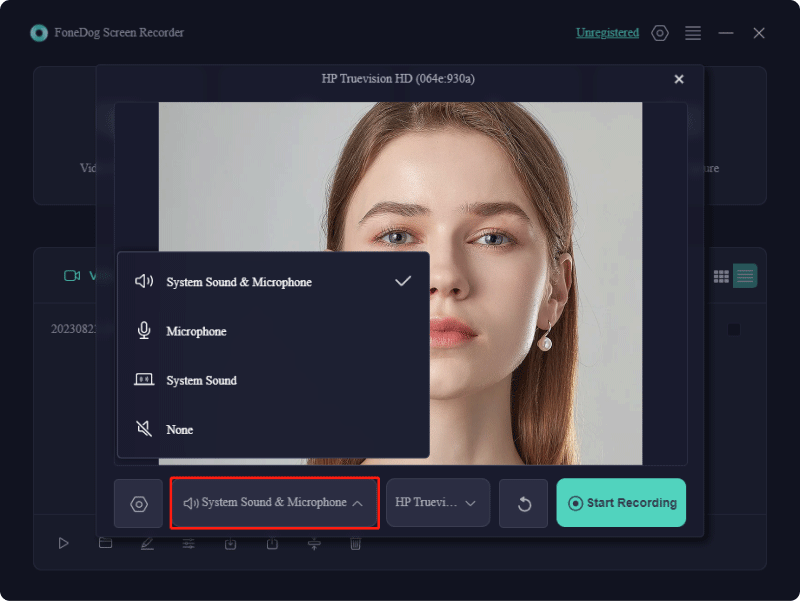
帶相機的螢幕錄影機 功能非常適合為 YouTube 等平台和其他用途製作影片。有多種免費和付費錄製選項,使新手和專家都能創建高品質的內容。在選擇最佳選項時,應考慮上述特徵。繼續閱讀以了解有關這些帶有臉部攝影機的螢幕錄影機的更多資訊。
Mobizen 提供免費版本,其中包含 Mobizen Studio 中的各種錄音、串流媒體和編輯功能。行動應用程式包含廣告,有時可能會中斷您的體驗。 Mobizen 允許您捕捉螢幕、音訊以及臉部鏡頭,使其成為遊戲影片和線上課程的理想選擇。進階選項可讓您修改解析度、調整幀速率以及輕鬆合併片頭和片尾。
優點:
缺點:
AZ Recorder 相容於 Android 和 iOS 平台。該應用程式可讓您同時擷取螢幕和音頻,並啟用前置相機錄製。影片可以輕鬆編輯和分享,錄製時間沒有限制。建議使用外部麥克風以獲得最佳效果,因為應用程式可能會在錄製過程中捕捉環境噪音。
優點:
缺點:對環境噪音敏感

該軟體非常簡單、輕便,檔案大小緊湊。儘管它的功能有些有限,但它提供了臉部相機螢幕錄製工具的所有必要功能。 Guvcview,通常用於捕捉影像和視訊以及臉部攝影機錄製 Linux,也支援螢幕錄製和視訊分層。其用戶友好的介面很容易掌握。
優點:
缺點:
這是另一個簡單的軟體,可讓您記錄螢幕內容以及即時臉部相機鏡頭。它與 PulseAudio 完美集成,讓您 捕捉音頻 來自各種來源,包括音訊介面。儘管 Kazam 可能有一些限制,但它是一款免費且易於使用的螢幕錄影機,帶有相機,並且無需擔心浮水印。
優點:
缺點:
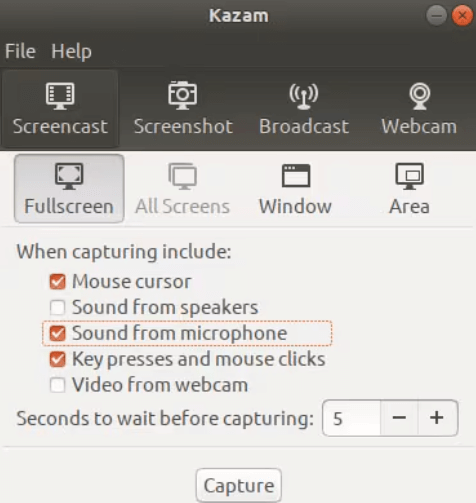
Screeny 是一款螢幕和臉部攝影機錄製應用程序,可簡化螢幕擷取並允許您錄製各種尺寸的影片或影像。您可以透過調整擷取區域的大小或指定像素尺寸來調整擷取區域。影片會自動以最佳品質保存,並且可以完整匯出以供網路使用。
優點:
缺點:
許多人通常認為線上工具具有單一功能並且只能處理一項特定任務。然而,Veed.IO 透過提供強大的螢幕錄製和影片編輯功能超出了預期。首先,它提供了八種不同的佈局選項來捕捉臉部攝影機和電腦螢幕,並提供臉部攝影機視窗的位置、形狀和大小的變化。選擇適合您需求的一項並開始錄製。
優點:
缺點:
AceThinker 是一款用於捕捉臉部攝影機以及螢幕活動的桌面應用程序,可讓您記錄電腦顯示器上發生的任何情況。它提供了多種錄製模式,讓您可以記錄遊戲過程、線上會議、視訊通話以及音樂。它提供了多種輸出格式,可實現無縫播放以及共享。
優點:
缺點:
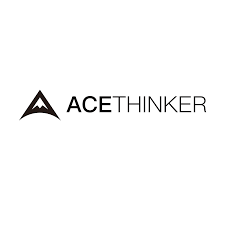
Debut Video Capture 提供了一系列出色的內建功能來增強視訊的視覺和音訊方面,儘管使用者介面可能顯得有些過時。一個顯著的優勢是它的價格實惠,讓您無需花費大量資金即可訪問完整版本並消除水印。
優點:
缺點:
該軟體專門用於 Windows,提供令人興奮的功能,並允許免費使用長達 10 分鐘的影片。對於直播和即時視訊編輯,包括綠幕(色度鍵)效果,它效果很好。 Bandicam 收費後消除了浮水印,並且確實開放了更多功能。
優點:
缺點:
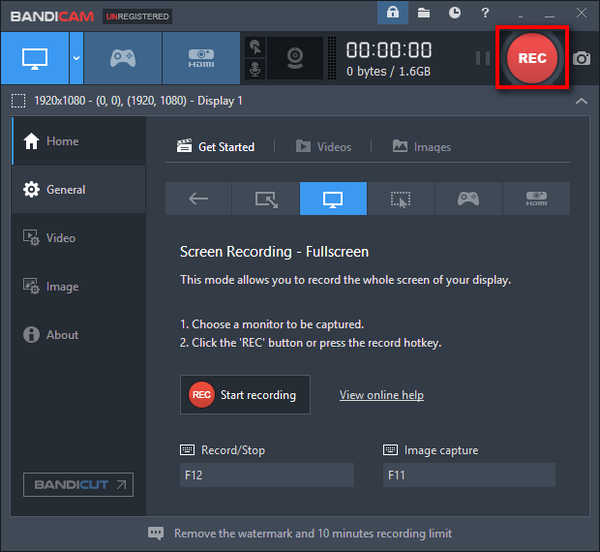
Ezvid是一款免費的螢幕錄影工具,深受YouTube創作者的青睞。它是一個用於螢幕錄製和視訊內容分發的一體化平台。這款免費的臉部相機錄影機可以直接捕捉螢幕和影片內容。
優點:
缺點:
QuickTime 被廣泛認為是一種視訊播放工具,但它也可以用作具有音訊和臉部相機功能的螢幕錄影機。設定過程比其他替代方案更複雜一些,因為它不是專門為遊戲或高級影片製作而設計的。
優點:
缺點:
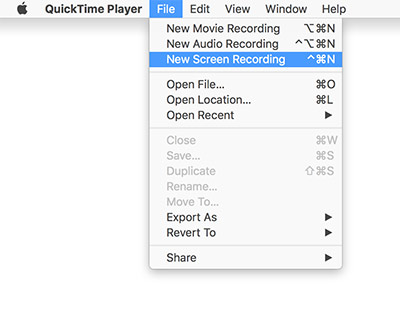
Loom 已成為一種快速、方便地共享訊息的熱門工具,使其成為許多企業和個人的首選。雖然有免費版本,但需要訂閱才能創建無限數量的影片。 Loom 可透過應用程式訪問,可讓您根據需要儲存和共享影片。
優點:
缺點:需要付費才能完全訪問,因為免費版本將影片長度限制為 5 分鐘
在選擇錄製內容的軟體時,請考慮在具有臉部相機的螢幕錄影機中尋找什麼。您的軟體選擇會影響錄製品質並決定您在線上分享內容的方式。請記住以下因素:
事實上,大多數內建臉部相機的螢幕相機都可以讓您更改臉部相機視窗的大小和位置。它的大小可以更改,並且可以在螢幕上移動。您也可以選擇圖層的透明度。
使用帶有相機的螢幕錄影機進行錄製的持續時間可能會受到軟體功能或裝置儲存容量的限制。檢查軟體規格以了解任何持續時間限制。
帶攝影機的螢幕錄影機的成本各不相同。免費選項提供基本功能,而高級版本的價格從 20 美元到 100 美元甚至更多,提供高級功能,如高品質錄製、編輯工具和浮水印去除。
是的,您可以在某些螢幕錄製軟體中使用帶有臉部攝影機的綠幕。此功能可讓您更改背景,透過在您身後疊加不同的圖像或影片來創建更專業或自訂的視覺效果。
人們也讀14 個適用於所有裝置的最佳網路攝影機錄製軟體 (2024)11 個最推薦的網路攝影機線上錄影機 (2024)
帶相機的螢幕錄影機 是強大的工具,可透過將螢幕錄製與個人鏡頭呈現相結合來增強視訊創作。它們對於創建教程、演示文稿以及具有引人入勝的敘述的遊戲內容非常有價值。
許多選項提供可自訂的佈局、即時註釋和高解析度記錄。總的來說,帶有攝影機的螢幕錄影機就像 FoneDog 螢幕錄影機 可以真正提高影片內容的品質和互動性。快樂的臉部捕捉!
發表評論
留言
熱門文章
/
有趣無聊
/
簡單難
謝謝! 這是您的選擇:
Excellent
評分: 4.8 / 5 (基於 102 個評論)